自己日常使用的電腦是小主機+顯卡塢,最近感覺性能,主要是CPU的性能弱了一些,加上裸露安置總是有灰塵落在上面,於是又有了改進的心思。沒有地方安置臺式機龐大的身軀,ITX小電腦是我所心儀的。然而成本和散熱一直是糾結的,ITX的主板都比較貴,而高性能的CPU也能很貴,這個成本增加很多。而且高性能CPU的散熱也是個問題,有些擔心。直到某一天看到了一款自帶頂級CPU的ITX主板,綜合算下來比相似性能的CPU+ITX主板要划算多了,於是果斷入手。

看上圖就是打造完的小電腦,是不是很小巧,可以拎起來就走。關鍵它的配置也很強大,換顯卡也很方便。下面來分析下如何打造和性能測試的結果。

首先就是這款自帶CPU的ITX主板,銘凡的BD795i SE,這款主板是ITX規格,自帶AMD R9 7945HX處理器,具有散熱少,性能強的特色,價格僅2.5K,非常划算。要知道這款AMD銳龍9 7945HX處理器是基於5nm製造工藝和AMD Zen 4架構打造,它採用全大核設計,擁有16大核32線程,加速頻率高達5.4GHz,三級緩存64MB,TDP 55-75W,自帶AMD Radeon 610M集成顯卡。屬於排名靠前的頂級CPU之一。

取出主板,首先引入眼簾的是碩大的散熱器鰭片。這款主板不僅預先裝好了CPU,更是連散熱片都放好了,並且支持安裝風扇。
對這就是現在新興的MoDT,將移動處理器應用到了臺式機上面。其優勢主要在於使用低功耗、低噪音的處理器以及藉助它靈活的設計使臺式機的機身變得小巧。同時,價格低、散熱少、噪音低、板U一體,具有較高的性價比,是它的特色。

這款主板是標準的ITX板型,散熱鰭片佔據了絕大部分的空間,其餘的部件則分佈在四周。

首先看這一側,有24PIN主板供電接口,3個白色風扇接口,機箱面板接口,USB 3.2 Gen1 機箱前置USB接口。2個SO DIMM內存插槽,就是俗稱的筆記本內存插槽,支持DDR5內存,最大總容量一共96GB,頻率5200MHz。不過實測還可超頻超過這個頻率。

緊挨的一側,有一條PCIe 5.0x16內存插槽,帶有金屬加固,用來安裝顯卡。

相對的一側,則是有2個M.2存儲插槽,支持PCIe 4.0x4,單槽最大4TB容量。邊上是8PIN的CPU供電接口。而在8PIN CPU接口的後面,靠近散熱鰭片的地方,有一個可接無線網卡的板載接口。

板載接口就那麼多,而在IO接口上面,從左到右分別是3個音響接口,一個2.5G有線網口,下方是2個USB 2.0接口,clear bios按鈕,USB-C接口支持USB 3.2 Gen 2 10Gbps速率,一個DP1.4和一個HDMI 2.1接口,2個藍色的USB 3.2 Gen 1 USB-A接口。
這一套板U,非常緊湊,基本該有的接口都有了,包括2個NVMe SSD硬盤接口,顯卡接口,風扇接口,前置面板接口,不過沒有SATA接口。這是因爲這套板子沒有南橋,全部是從CPU出來的,很滿了。

下面我們來安裝,安裝ITX電腦,既要防止過於追求小體積,造成散熱困難,又要避免過大,失去了ITX小巧的意義。所以選擇了這款超頻三的蜂鳥三ITX機箱。

選擇這款機箱有幾個因素,首先它是11.9升機箱,大小比較適中。帶有提手便於攜帶,四面mesh金屬網通風良好。同時很重要的,它支持顯卡長度達340mm,而且3PICE插槽,可以說即使是旗艦顯卡也同樣可以使用這款機箱,這下子我的三風扇顯卡就可以放進去了。機箱尺寸是348mm進深、寬160mm、高215mm。

機箱前面有一個開關按鈕,2個USB-A接口和一個USB-C接口。

側板是卡扣式快拆快裝的,所以可以輕鬆取下。從背部可以看出有3個PCIE槽,後面是一個電源線接口。空的是主板IO接口位置。

這裏是右側面看,中間的架子將機箱分爲了兩側。這一側右面是主板位置,左側是電源位置。機箱支持SFX電源。前面板引出線有3根分別是USB-A、USB-C和電源按鈕和電源狀態。一根電源引線從後部延頂部延伸到前面。

另外一側,如果是短顯卡的話可以掛裝SATA硬盤,還有底部安裝3.5英寸硬盤,不過通常大家不會這麼做吧。這款機箱還具有上下3個12015薄風扇位置,

機箱底部有四個大腳墊。底部有防塵網。

下面我們來安裝主板,在安裝主板前,我們先安裝下無線網卡,雖然我並不準備平時用無線,但加個以備萬一,更加靈活。主板的隨機配件有一大堆螺絲,以及這個特定的無線網卡安裝套件。

一頓操作,這個套件裝好了,當然無線網卡是自己的,天線也是自己去配。

然後裝好這個無線網卡套件,並安裝好IO擋板。話說廠商並沒有給這個無線網卡套件的安裝說明,我還是靠客服給的一張成品圖自己琢磨出來的。

然後安裝好硬盤,硬盤是簡單的免工具橡膠按鈕固定。固定很容易,拔出來比較費勁,大概是因爲比較新的緣故吧。大家可以看到豎着的無線網卡套件。

內存是英睿達的一對DDR5內存,5600MHz,雖然主板寫着最大5200MHz,不過我們可以超頻嘛,具體一看後續。

內存是單面的,插好後光溜溜的一面衝着自己,好不習慣。

下面準備安裝風扇了,給這個鰭片加一個12cm的風扇,這個配套的支架是隨主板帶的,很容易固定。

隨便找一個風扇就裝上了,想想自己無光的風扇也不多,也許下次換個更給力的上去。CPU風扇接口在24PIN電源的後面。

由於這個機箱的配置所以需要一根PCIE顯卡轉接線,超頻三的RC185 4.0,支持PCIe 4.0,185mm長度。如果用PCIe 3.0的轉接線,我之前實際測試過,只要不是4090和7900XTX,基本沒有損失。

先安裝電源,將電源需要的線插好,將電源支架取下,然後固定好電源,最後在整體固定到機箱內部。別看說了這麼多,其實就2顆螺絲的事。這款機箱需要SFX電源。

然後是安裝主板,四顆螺絲非常好安裝。這裏設計的也很好,CPU供電線也比較好安裝,其他的線也是如此,總體還是很輕鬆的。說明主板和機箱設計的都挺好的。

轉到另外一面,安裝顯卡。這款機箱支持340mm長顯卡,所以我的3風扇顯卡終於用上了。顯卡是藍寶石的RX 7900XT極地版,20GB大顯存,現在流行本地部署DeepSeek,大家知道大顯存的好處了。轉接線的另外一端固定到中間的,有預設的螺孔。

機箱的背部,可以說是非常清爽的。

插上電源接好顯示器,順利啓動了。下面我們來做些測試,看看這款小電腦的表現如何。
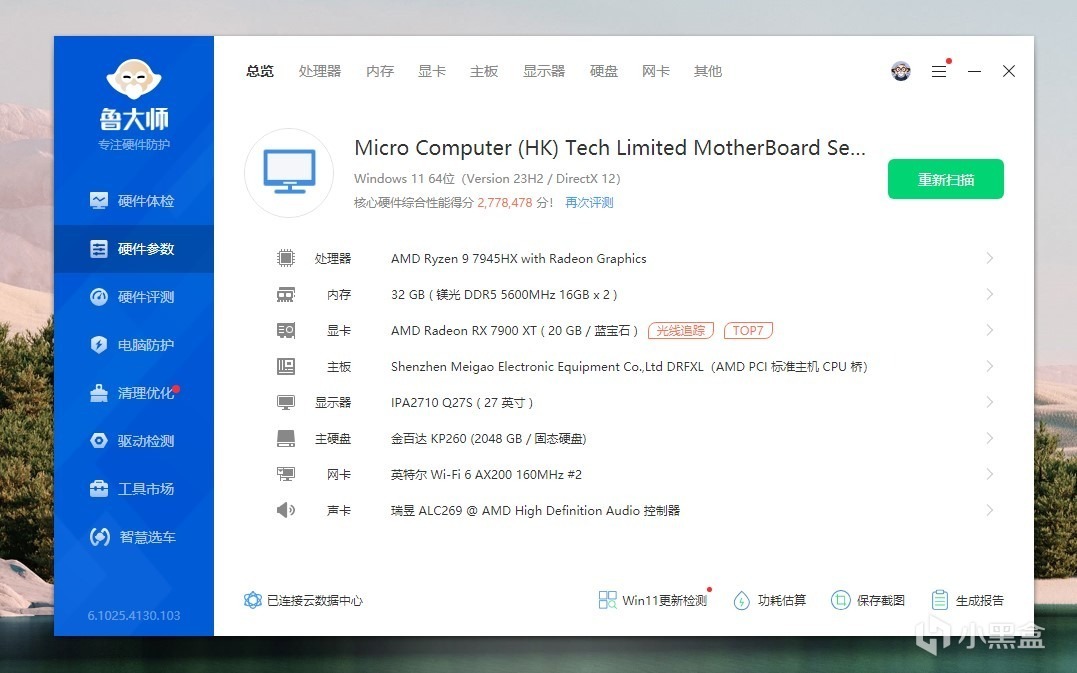
運行魯大師看看識別的電腦配置,CPU是AMD R9 7945HX,鎂光DDR5 5600MHz內存,說明這款英睿達的內存用的鎂光顆粒,藍寶石RX 7900XT顯卡 20GB。
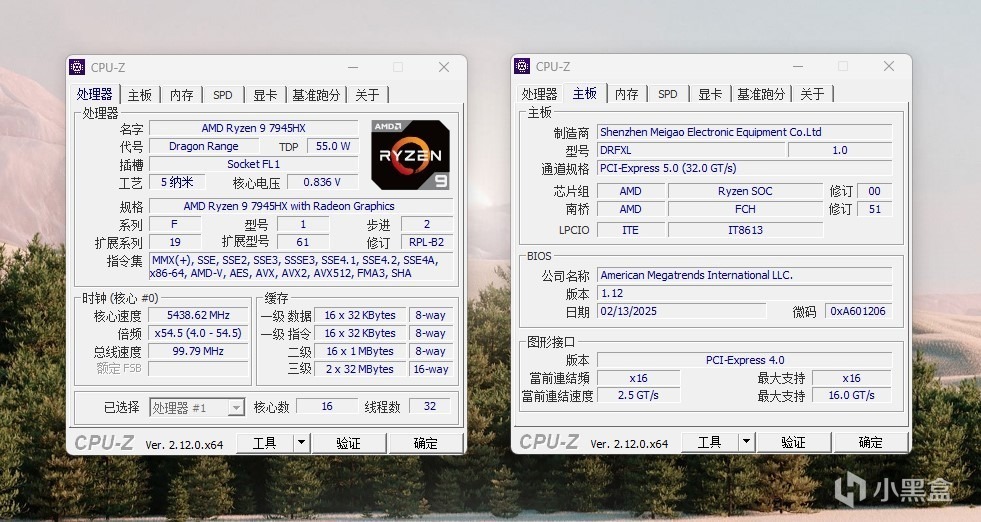
CPU-Z,CPU AMD R9 7945HX,TDP 55W,三級64MB大緩存就是爽啊。
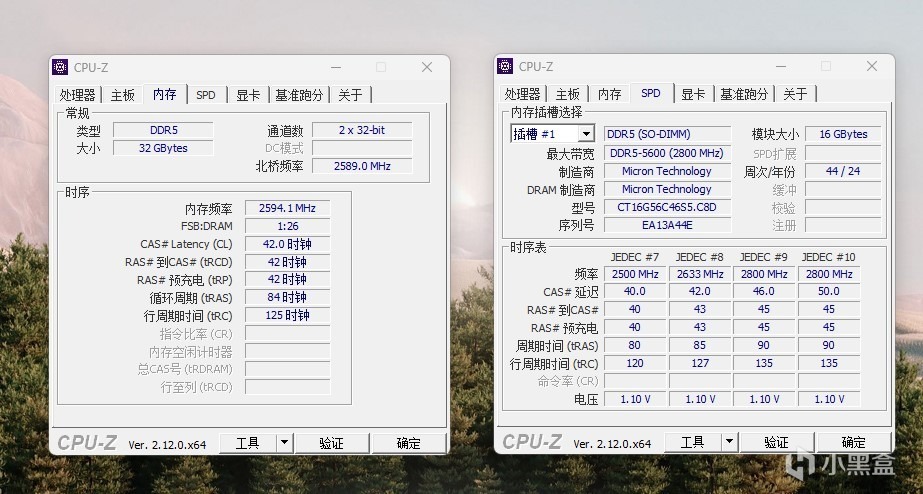
內存工作在5200MHz,如同標識的一樣,這個沒關係,我們後面可以進BIOS超頻讓它發揮正常的性能。內存支持5600MHz,時序46-45-45-90。
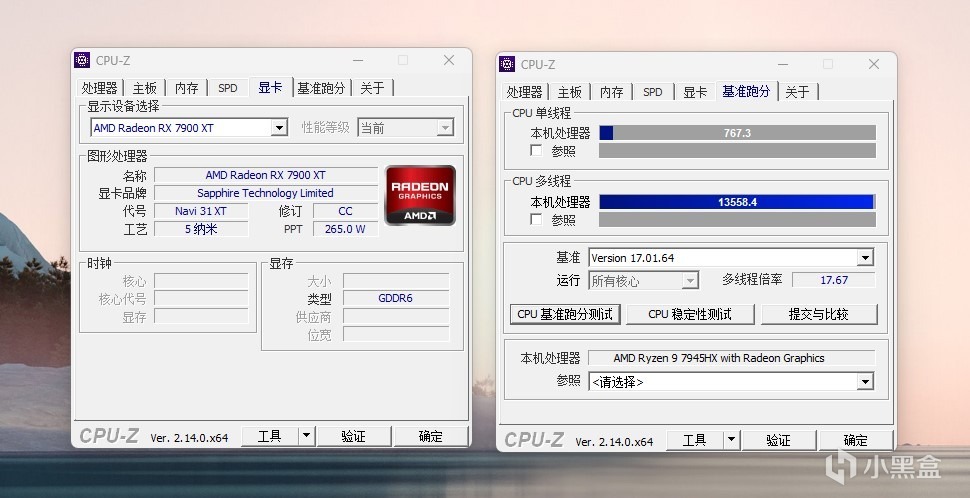
CPU-Z 測試,單核767.3,多核13558.4。
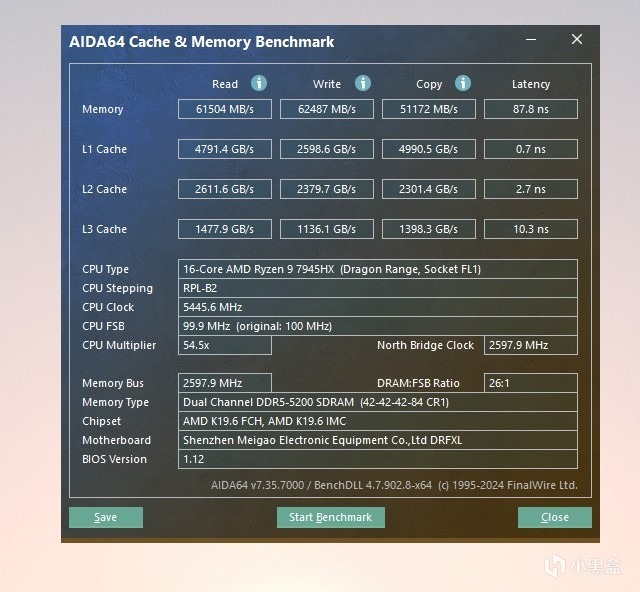
AIDA64 內存測試,讀取61504MB/s,寫入62487MB/s,複製51172MB/s,延遲87.8ns。
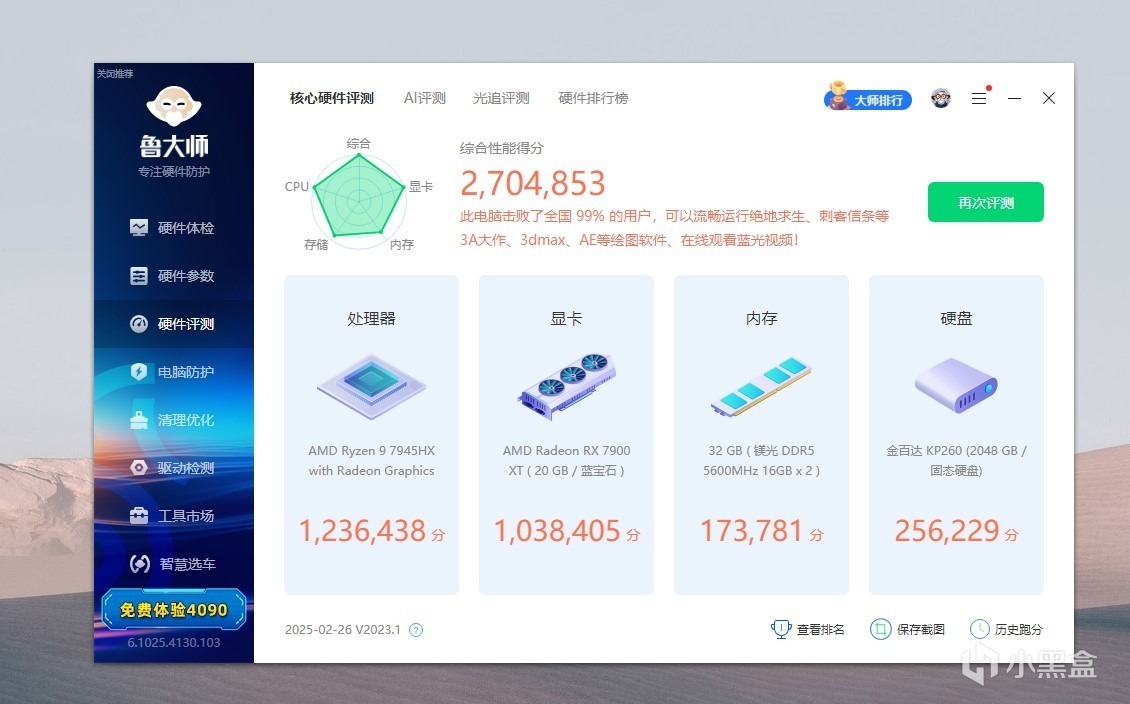
魯大師跑分測試,總分270萬,其中CPU高達123.6438萬,內存17.3781萬。
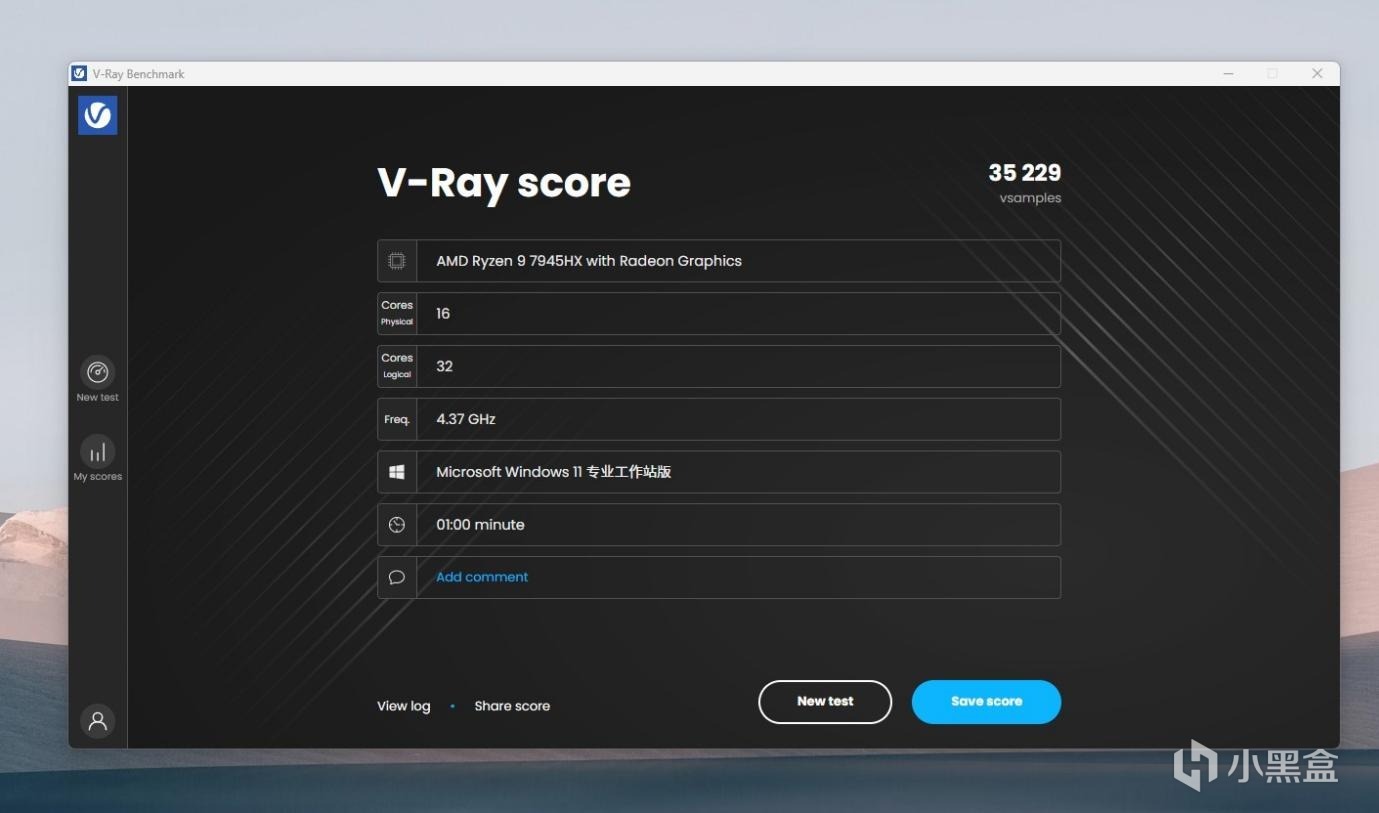
V-Ray渲染測試,分數35339。

Blender 測試,版本4.3,成績463分。
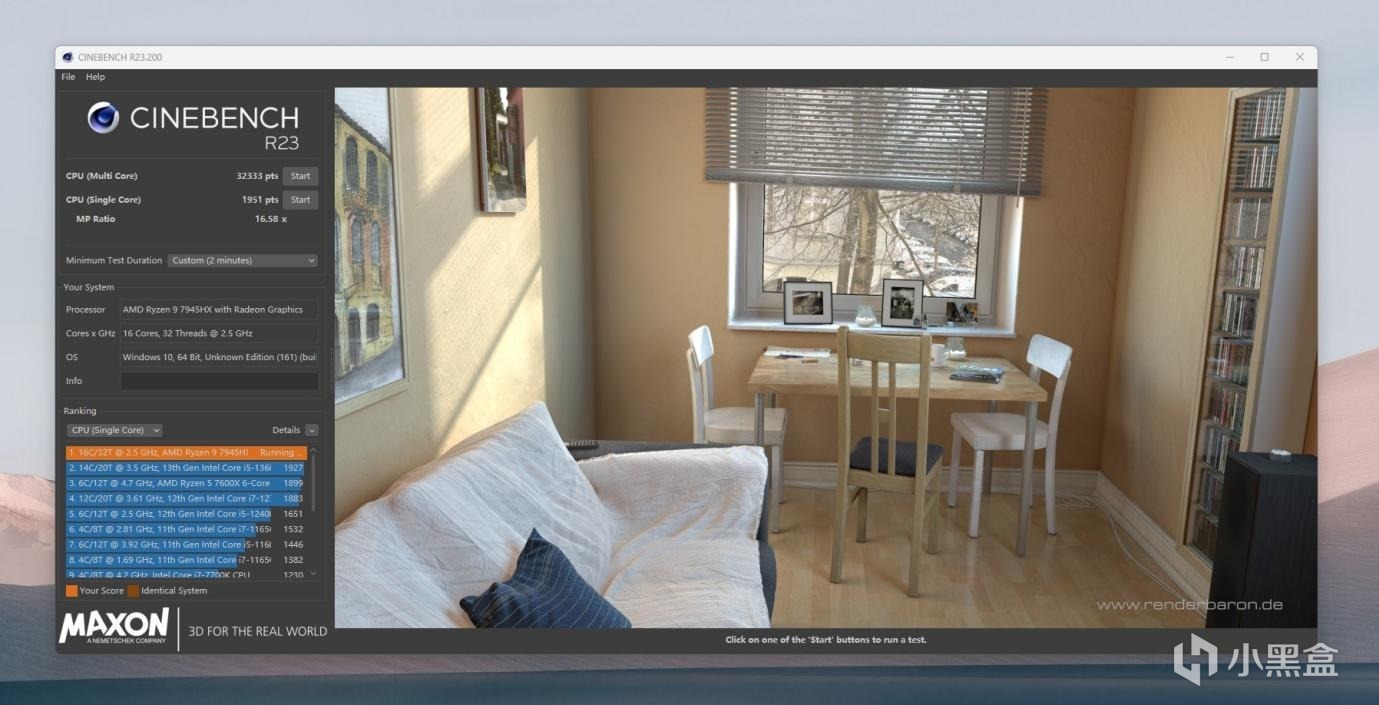
CINBENCH R23,單核1951,多核32333。
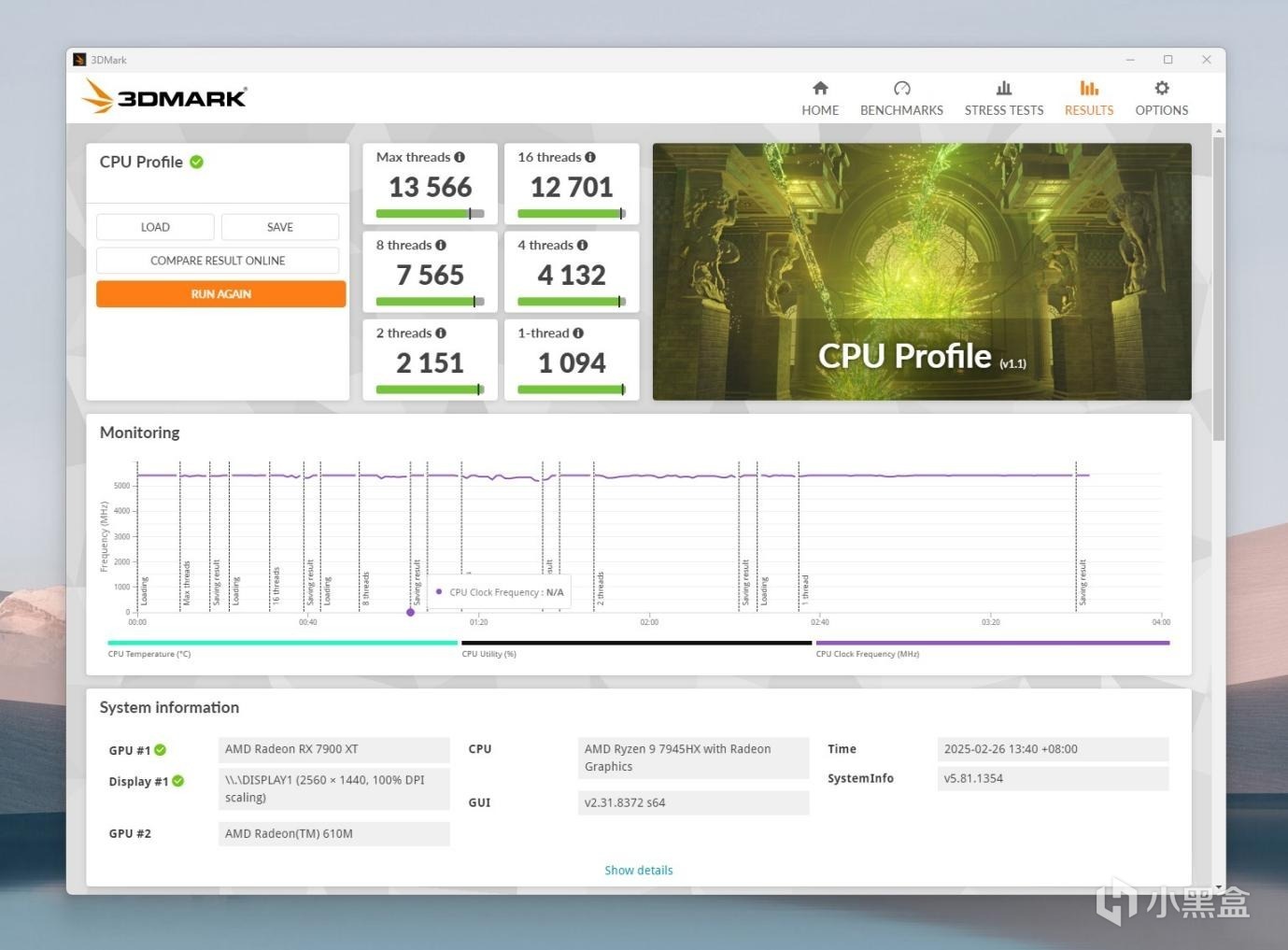
3DMARK CPU Profile測試,單線程1094,16線程12701,最大13566。
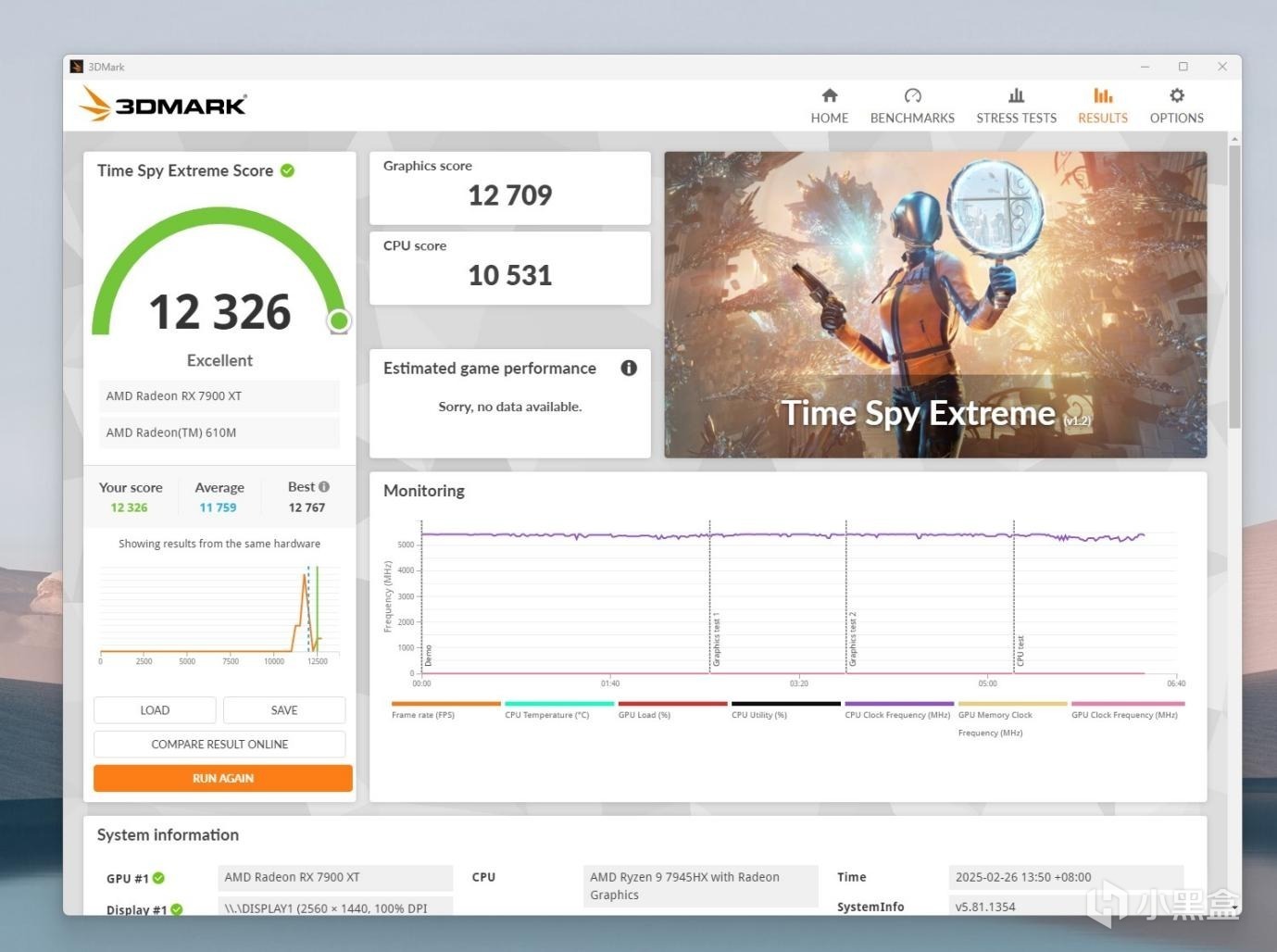
3DMARK Time Spy Extreme,總分12326,其中CPU分數10531,圖形分數12709。
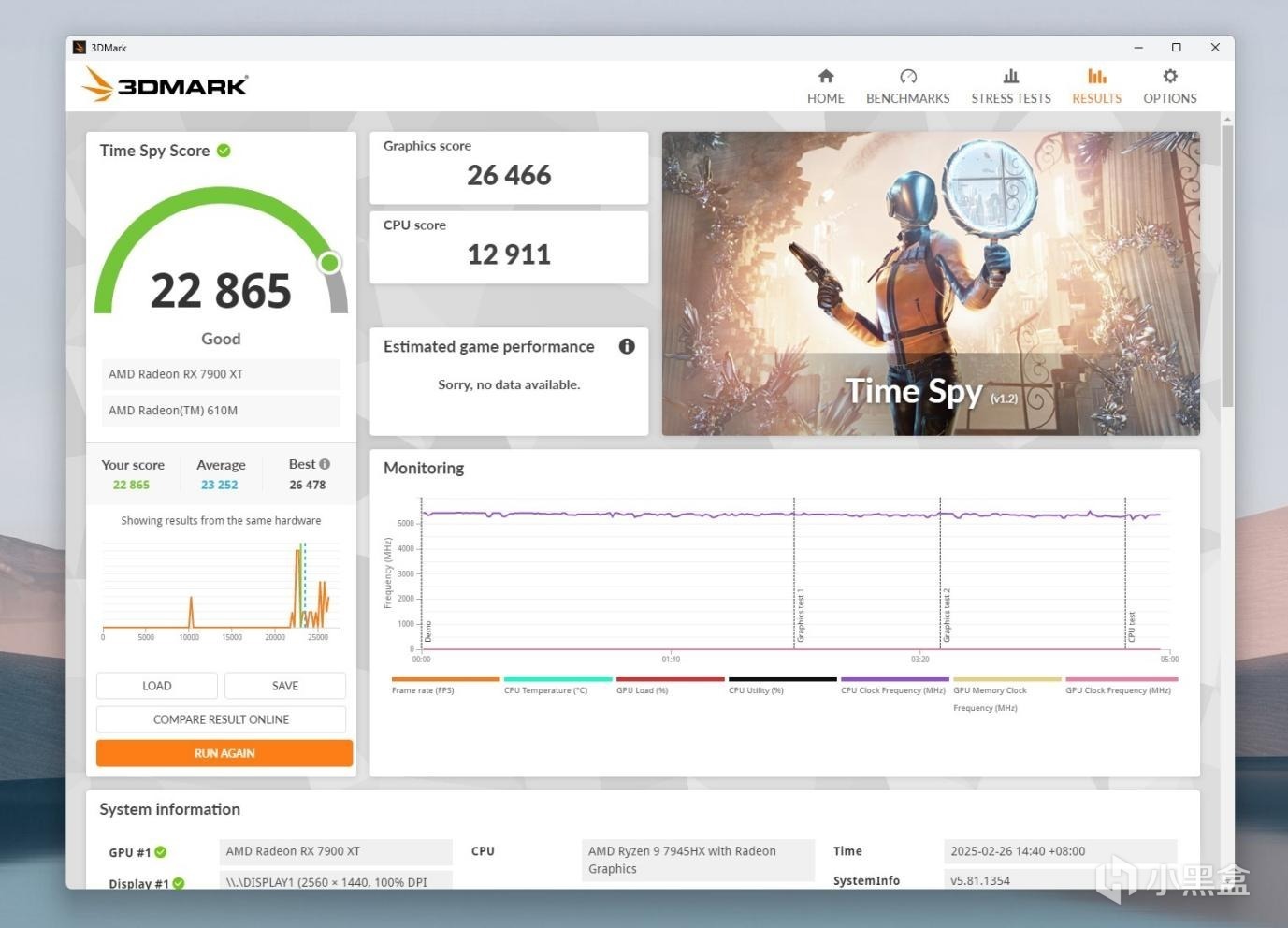
3DMARK Time Spy,總分22865,其中CPU分數12911,圖形分數26466。
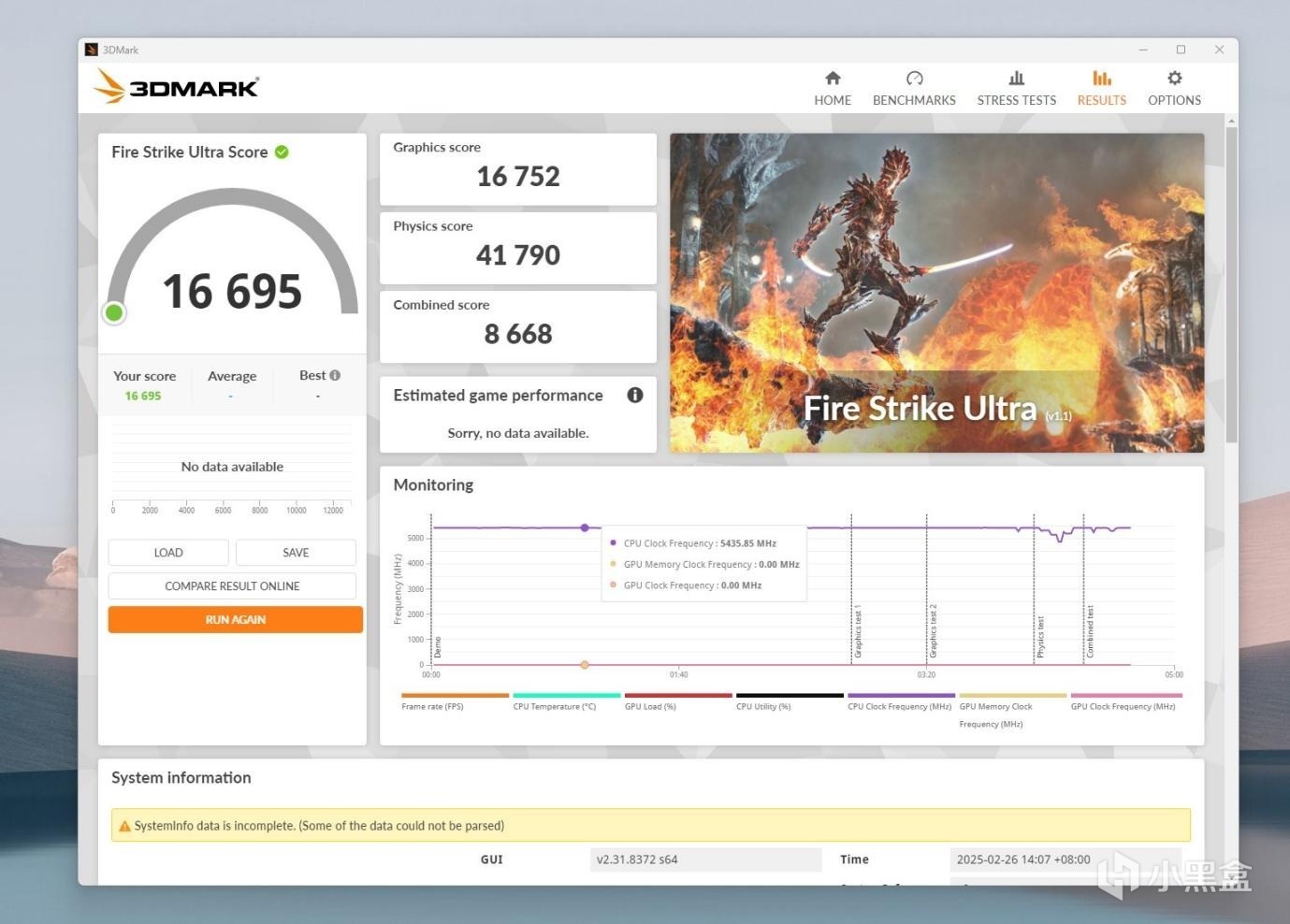
3DMARK Fire Strike Ultra,總分16695,其中CPU分數41790,圖形分數16752,綜合分數8668。
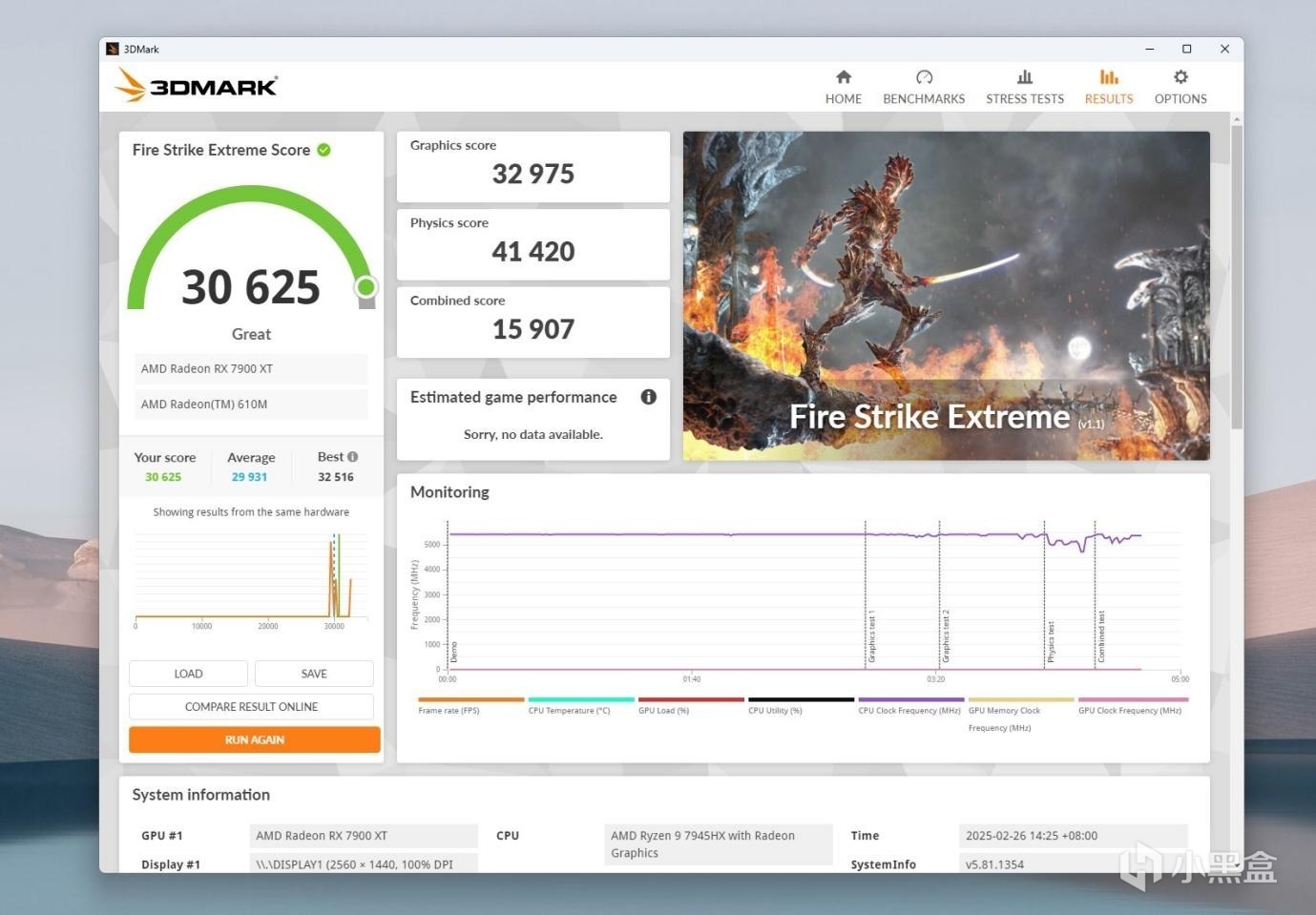
3DMARK Fire Strike Extreme,總分30625,其中物理分數41420,圖形分數32975,綜合分數15907。
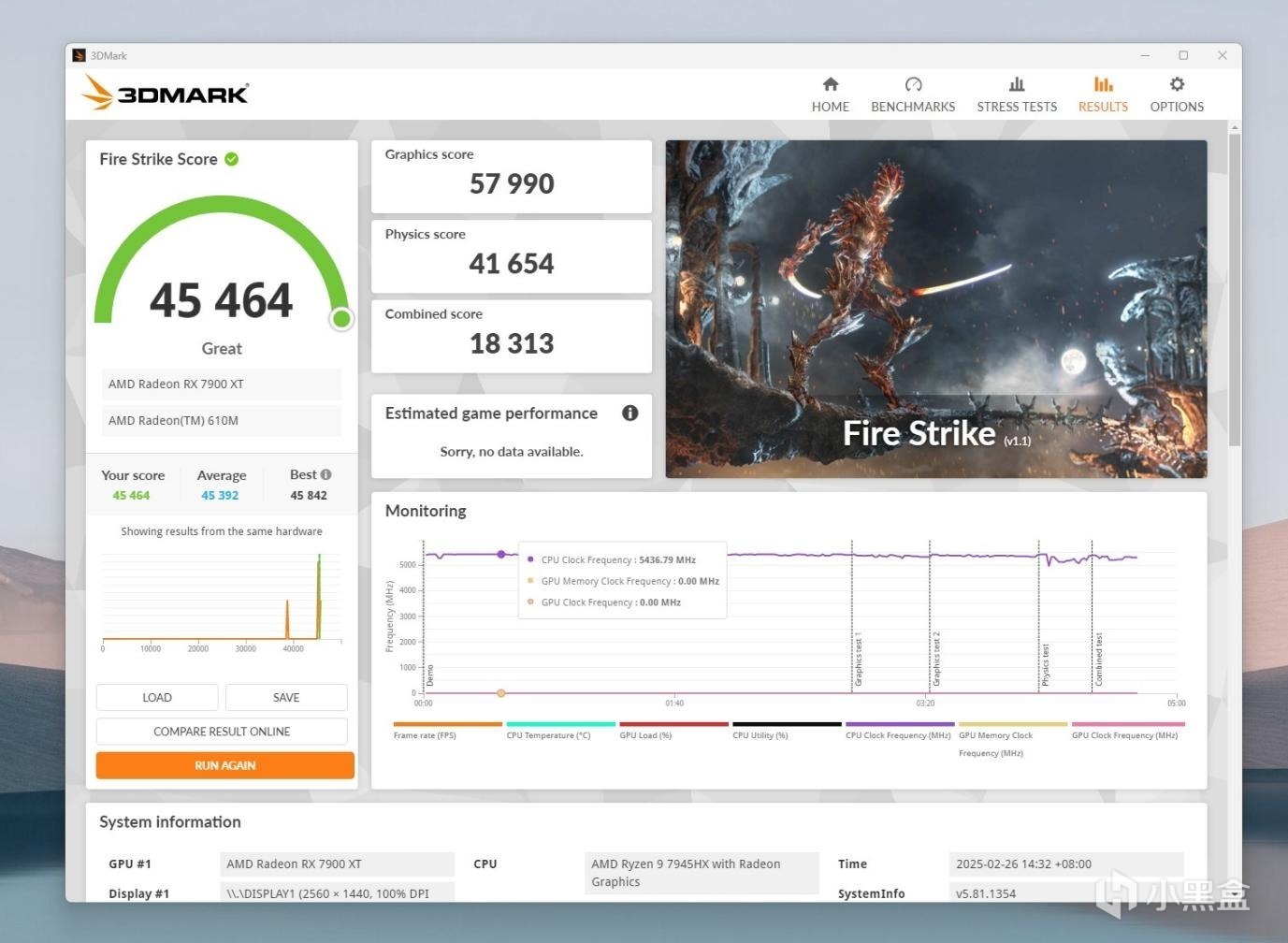
3DMARK Fire Strike,總分45464,其中物理分數41654,圖形分數57990,綜合分數18313。
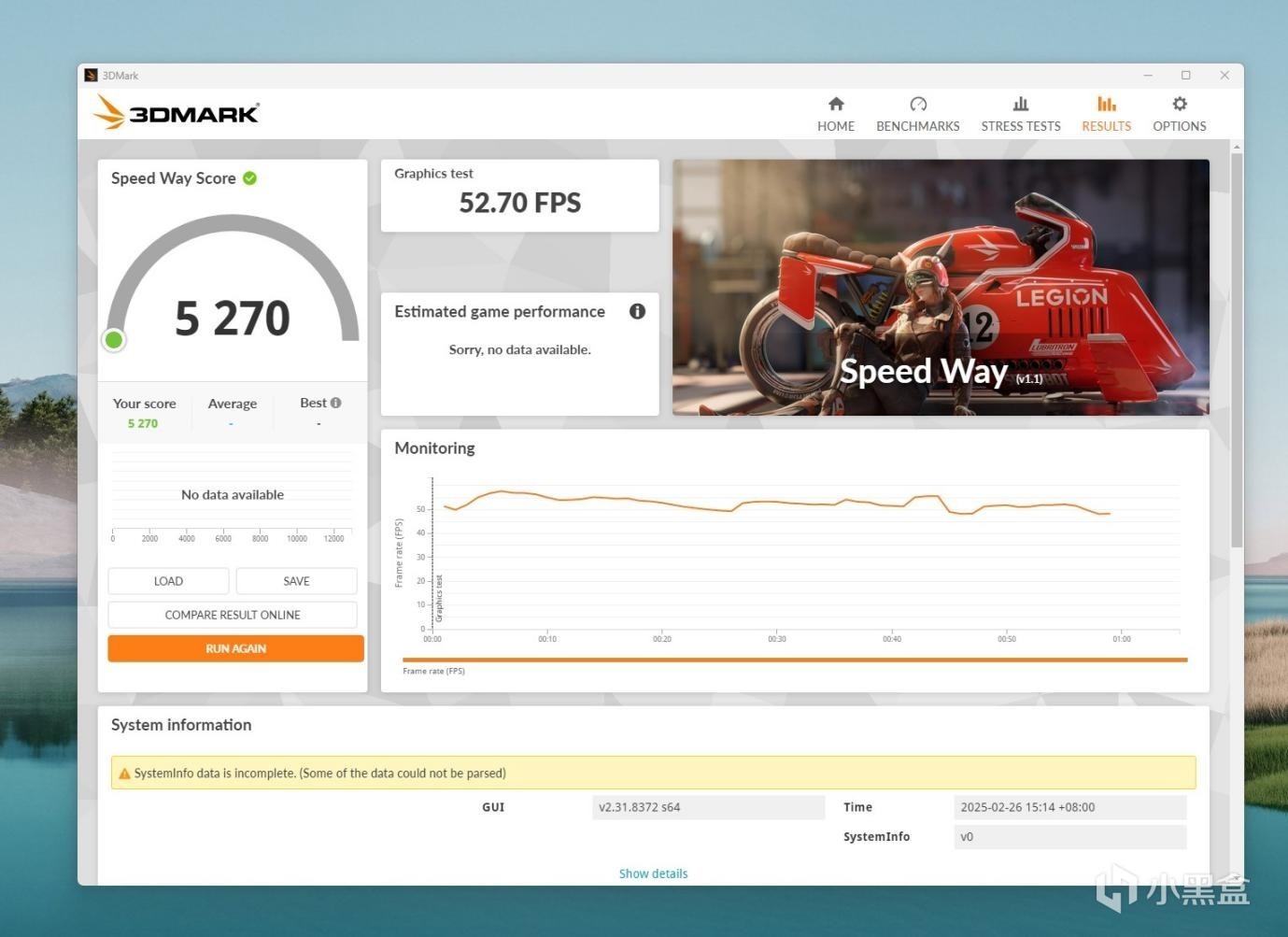
SPEED WAY分數5270。
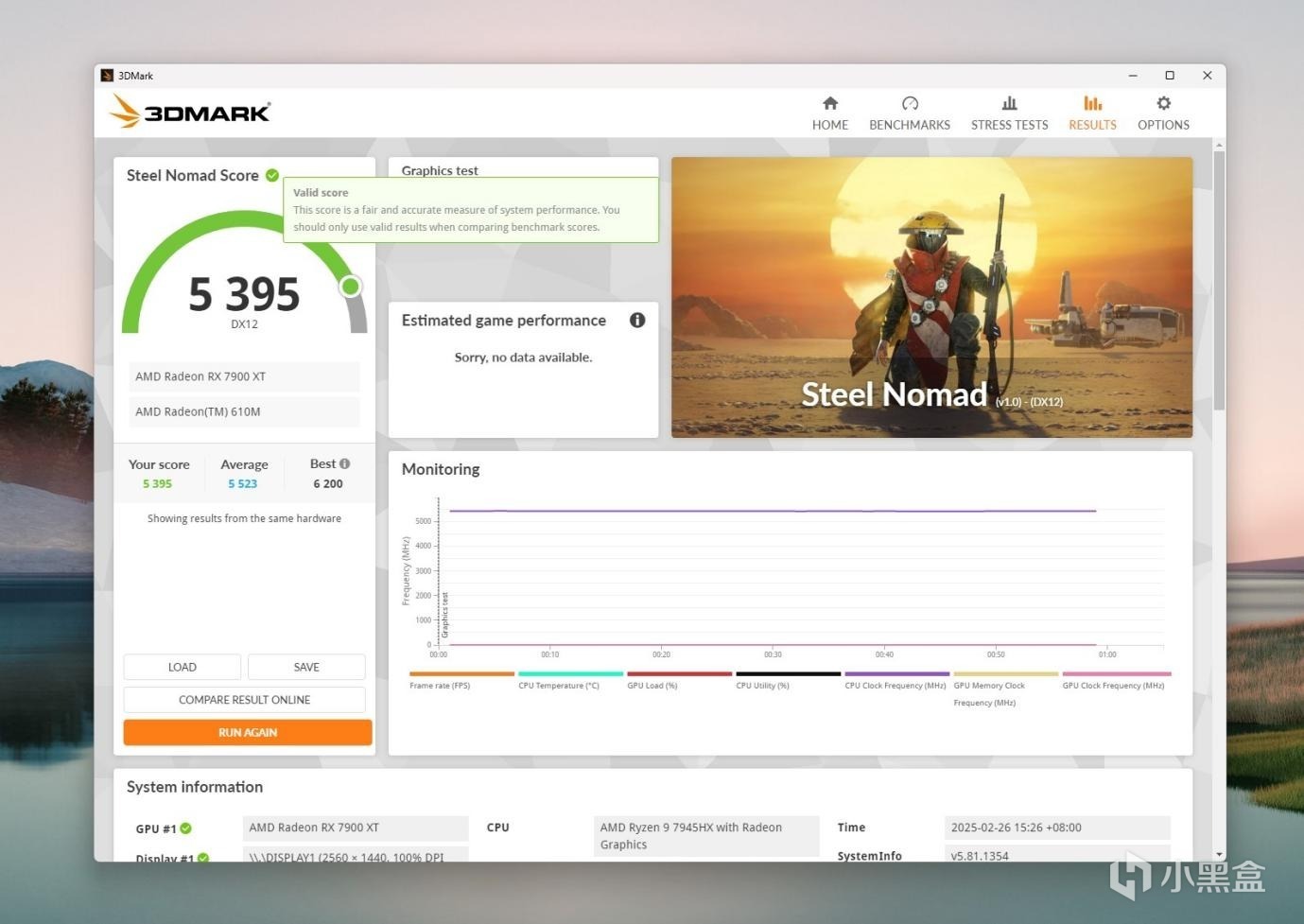
3DMARK Steel Nomad,總分5395。
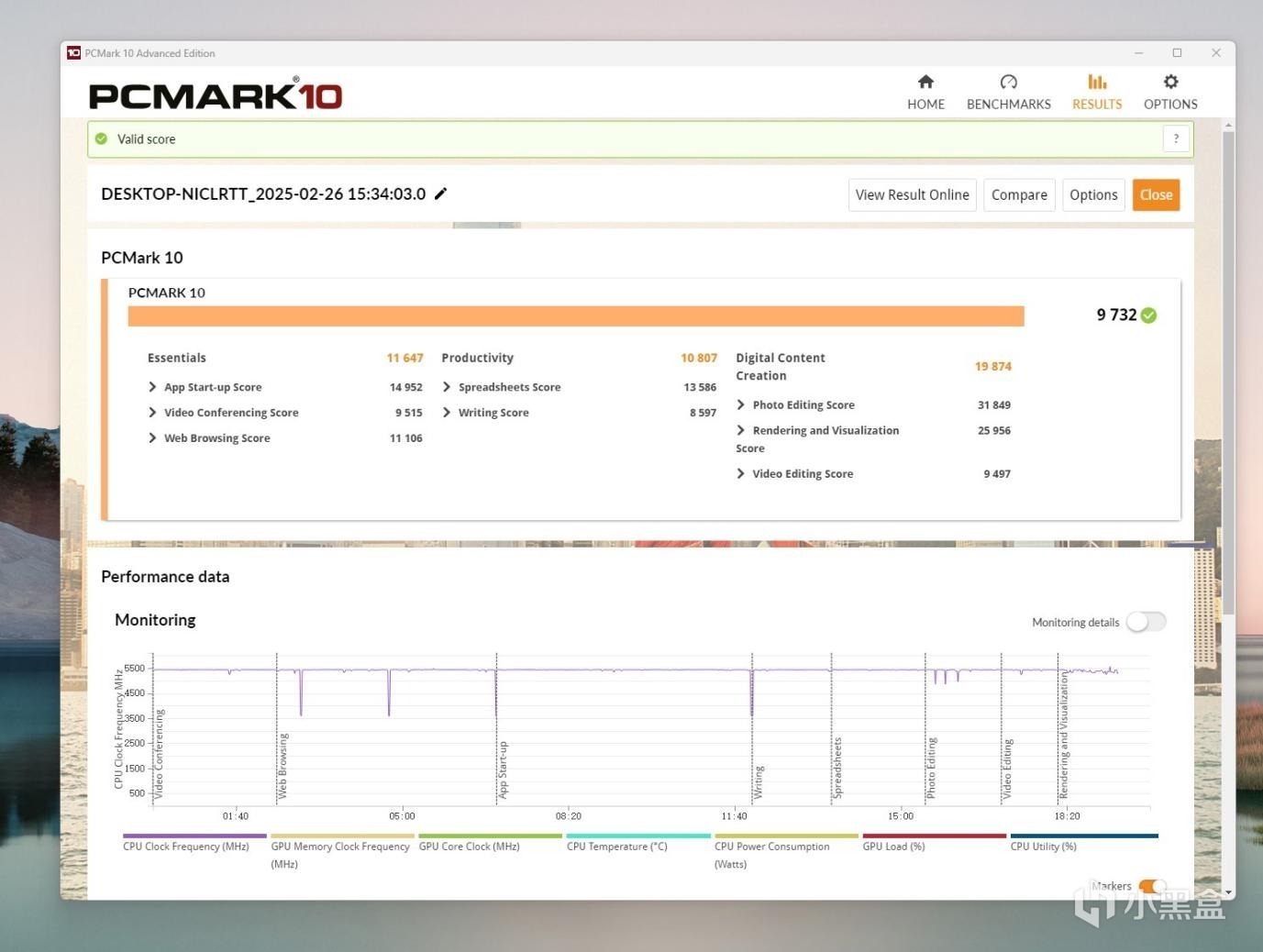
PCMARK10,總分9732,其中Essentials11647,Productivity 10807,Digital Content Creation19874。
通過測試項目,我們看這款電腦的表現還是很搶眼的,尤其是這款R9 7945HX CPU的表現,十分出色,那麼它的發熱如何呢?
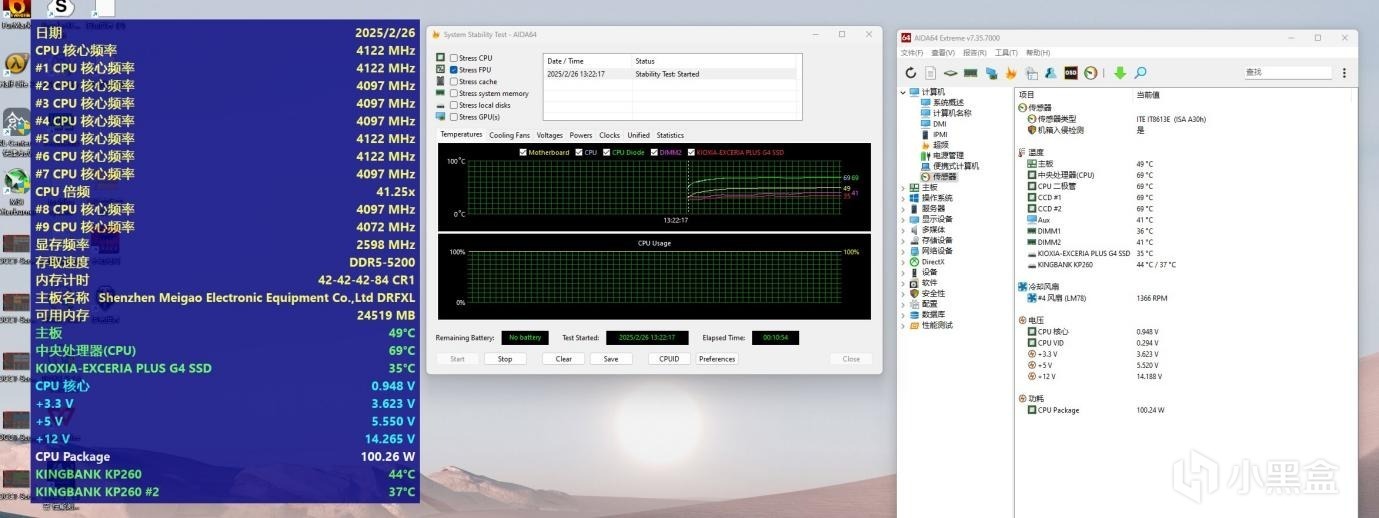
AIDA64 FPU壓力測試,CPU 功耗持續穩定在100W,而溫度則是穩定在69度,一個很清涼的溫度。
我們再看看遊戲的表現如何。
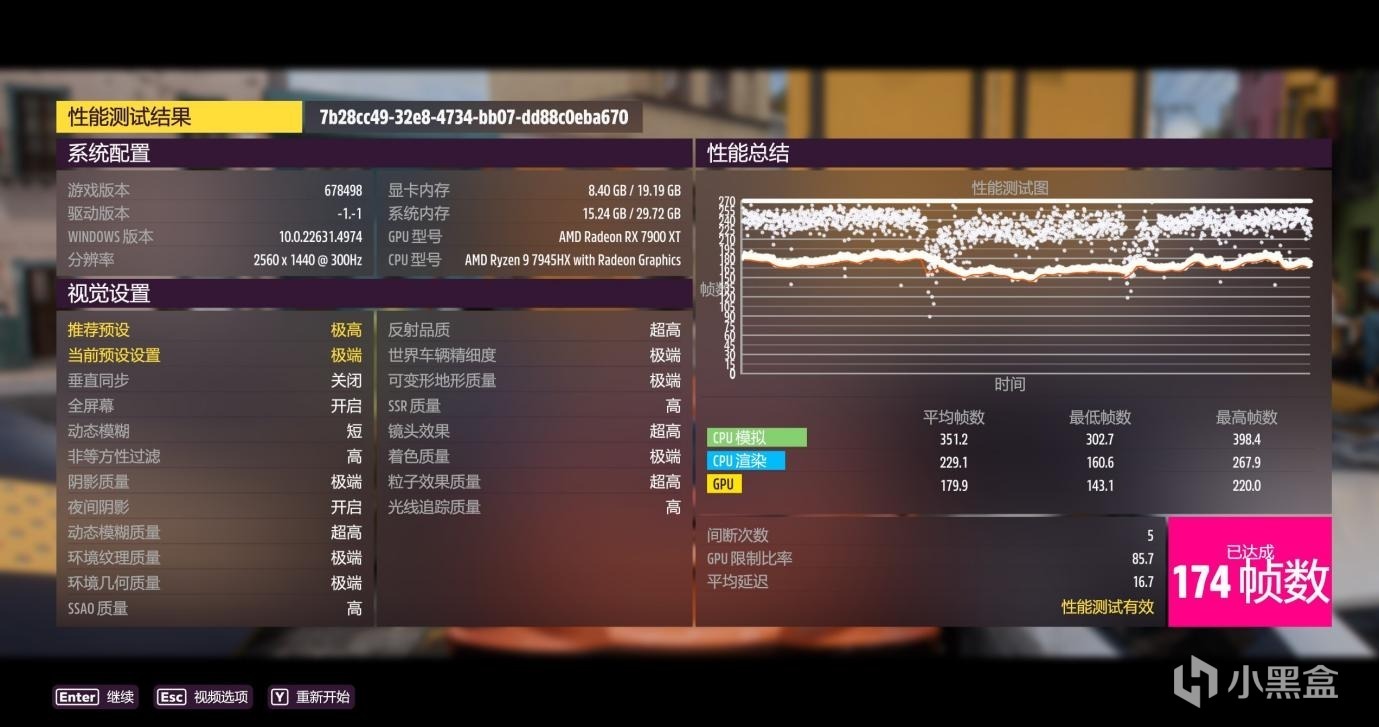
首先是地平線5的表現,2K分辨率,在極端最高畫質下,可達成174幀。其中CPU模擬平均351.2,CU渲染229.1。
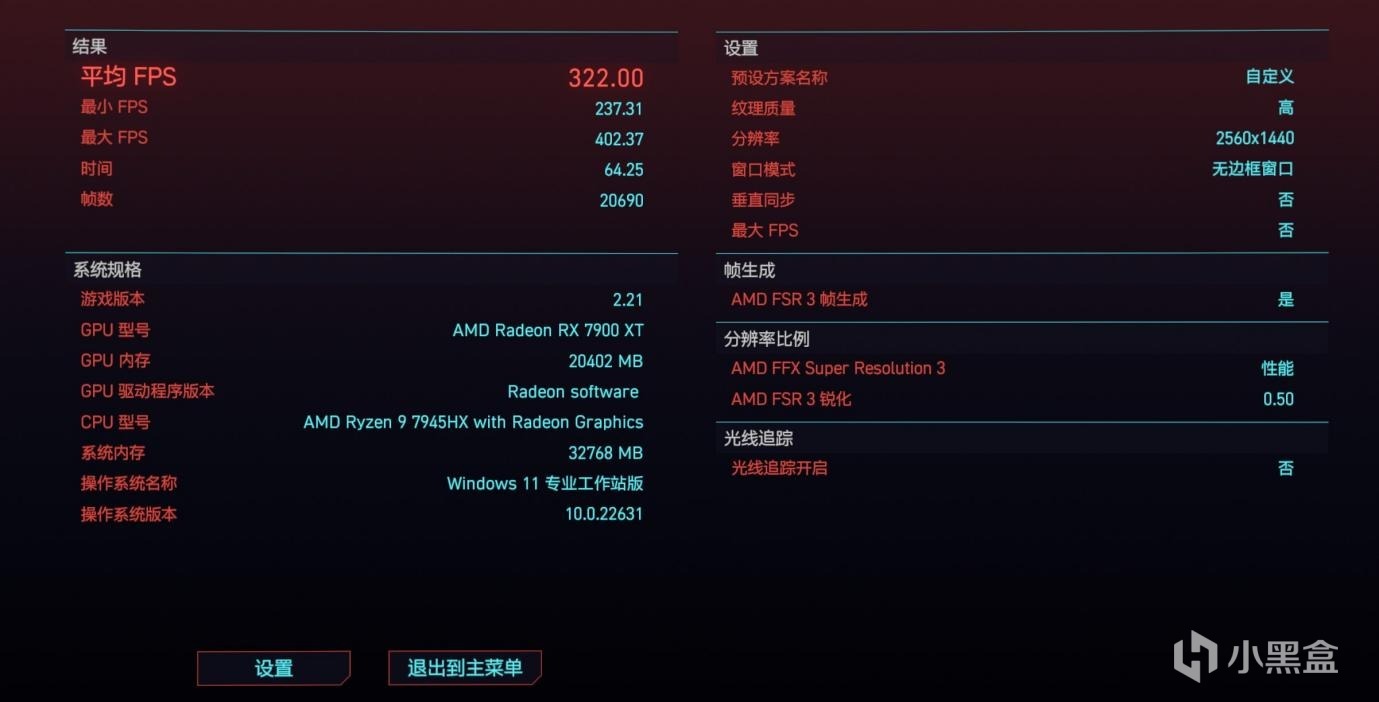
賽博朋克2077,2K分辨率,開啓AMD FSR3,超級畫質,幀速322幀。
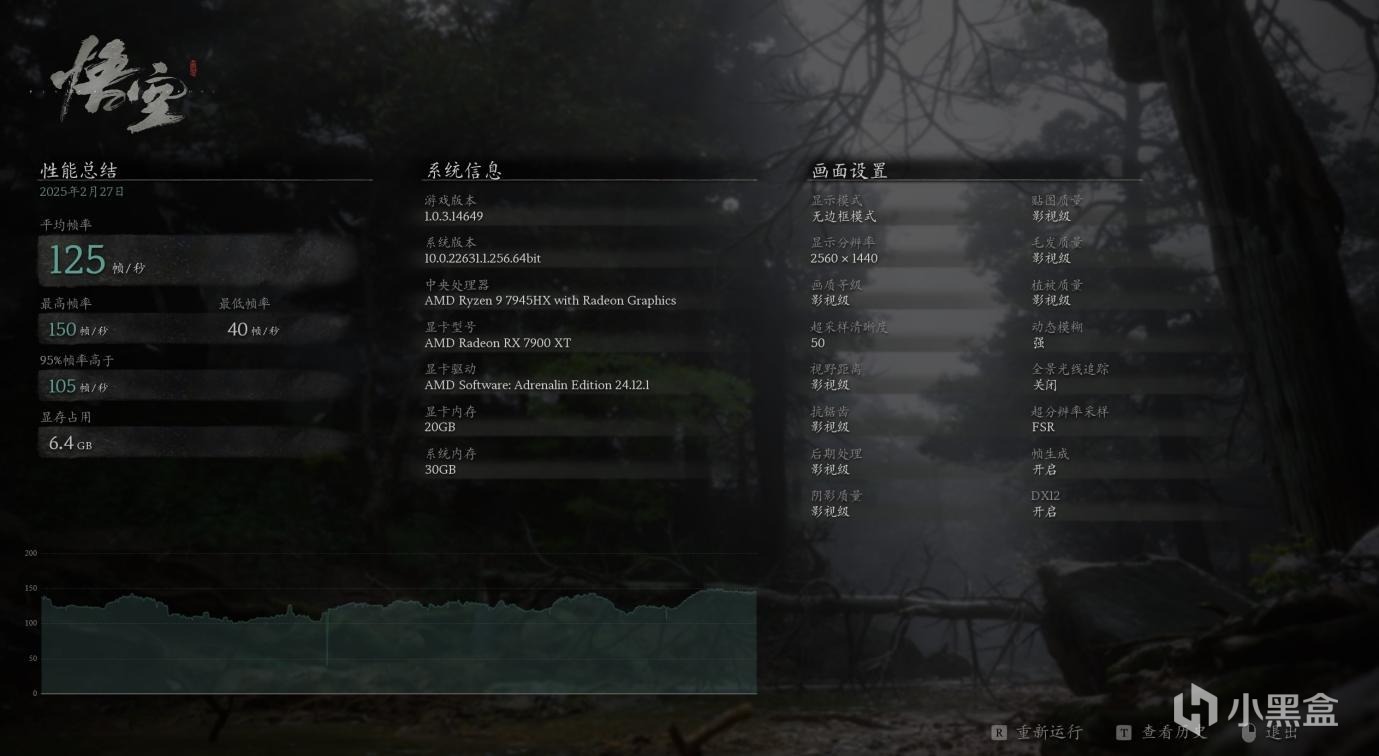
黑神話.悟空,2K分辨率,畫質影院級,幀速125幀/秒。
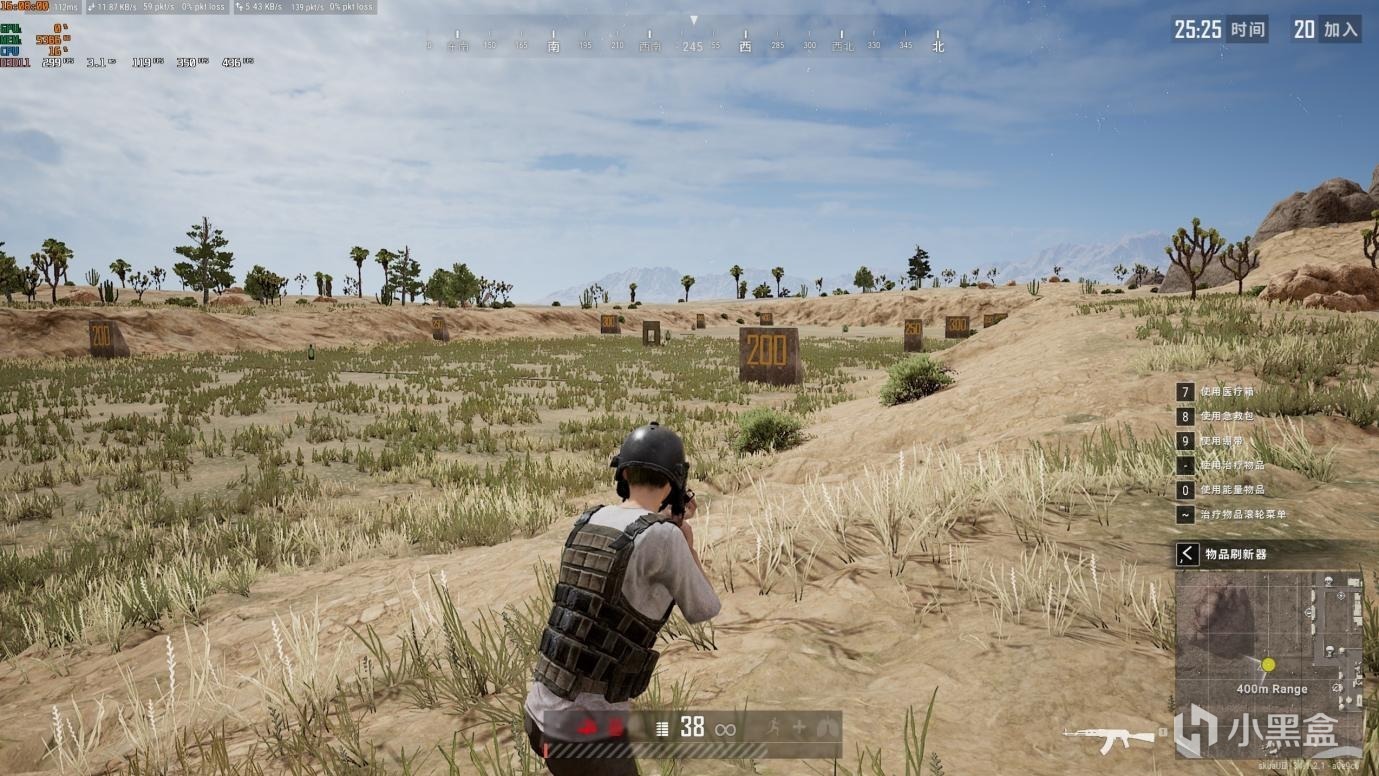
絕地求生,2K分辨率演習場,平均350幀。
可以看到,用銘凡這塊買主板送頂級CPU的BD795i SE打造的ITX小電腦,無論是生產力還是遊戲力都表現十分出色,小小的身材具有如此的爆發力,可謂是一把好手。

不僅如此,我們可以進入到BIOS裏面超頻,從而充分發揮CPU和內存的性能潛力。進入到BIOS界面,然後將內存從5200MHz超頻到6000MHz。將內存開啓PBO手動超頻並做一些相應的設置。考慮到是小機箱,所以設置相對留有餘地。
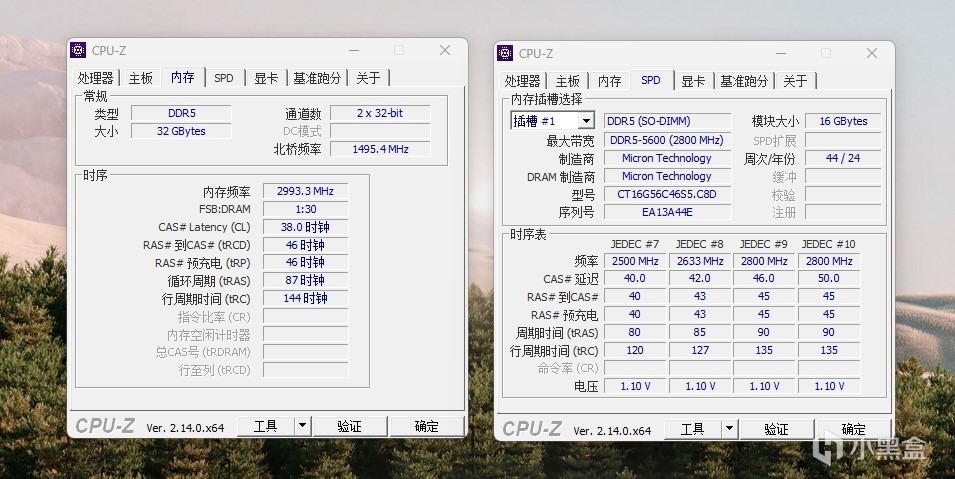
重啓電腦,我們看CPU-Z內存頁面,頻率是6000MHz,時序是38-46-46-87。
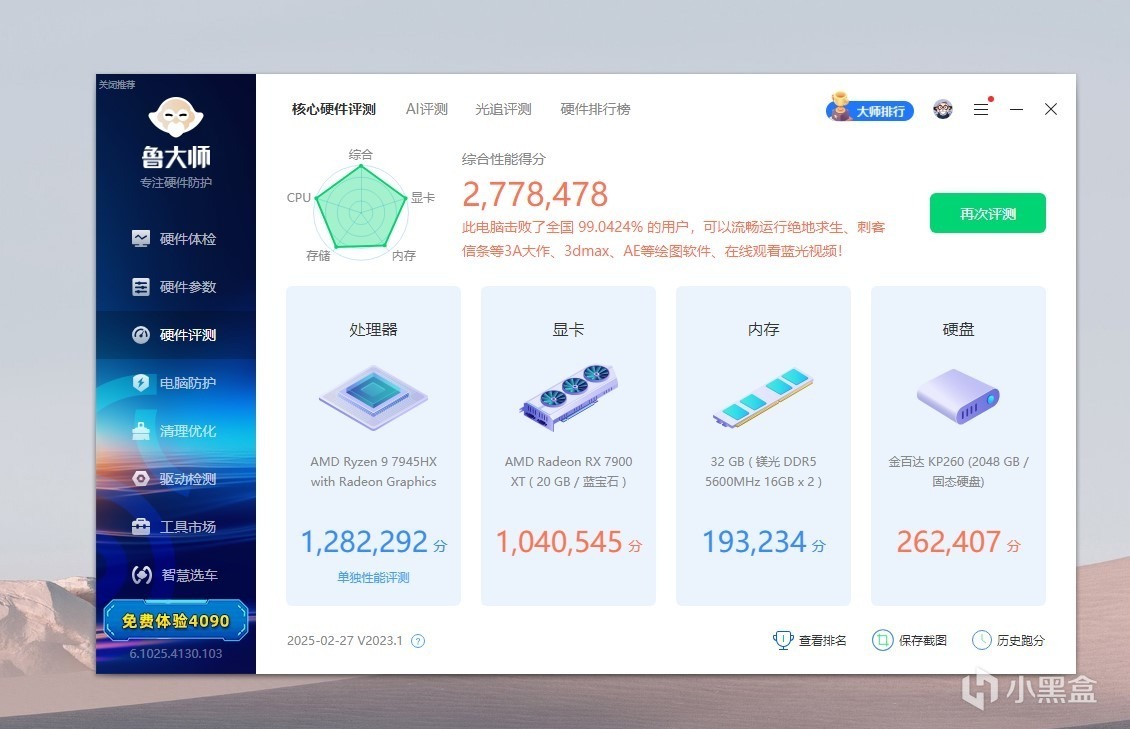
魯大師單獨運行CPU和內存測試,內存從17萬分提升到了19.3萬。CPU從121萬提升到了128萬分。
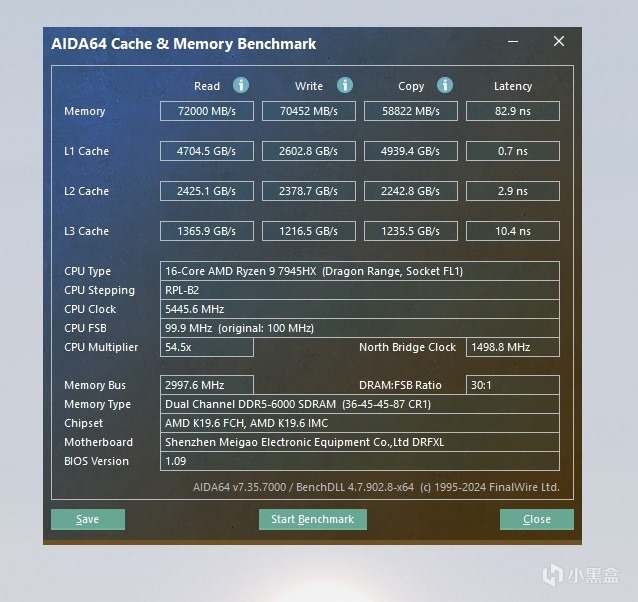
AIDA64內存測試,讀寫均有提升,延遲也減少了。
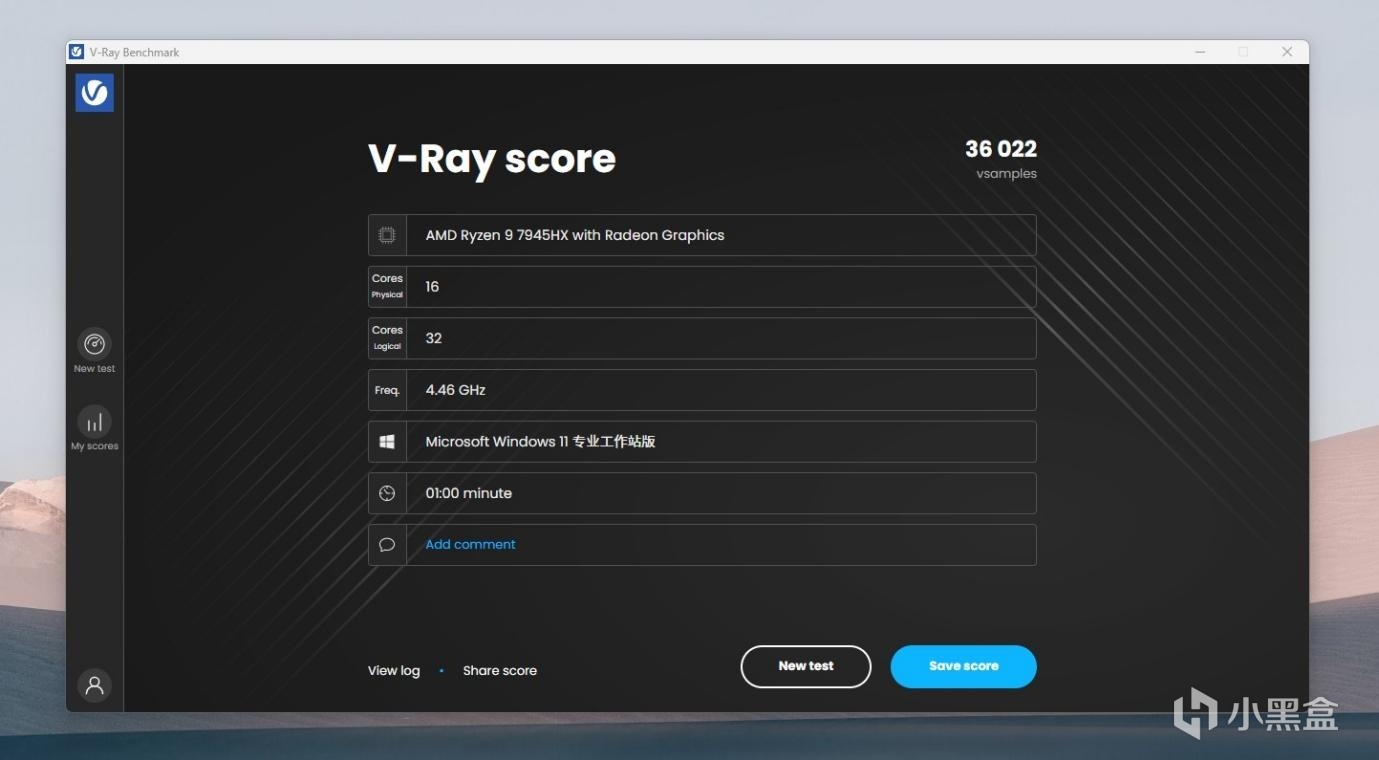
V-Ray測試,分數提升到了36022分。
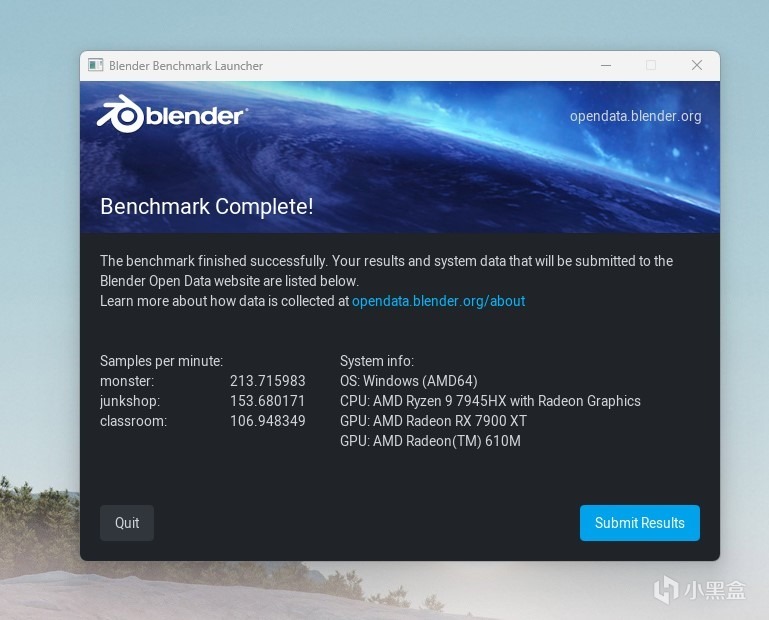
BLENDER渲染測試,474分。
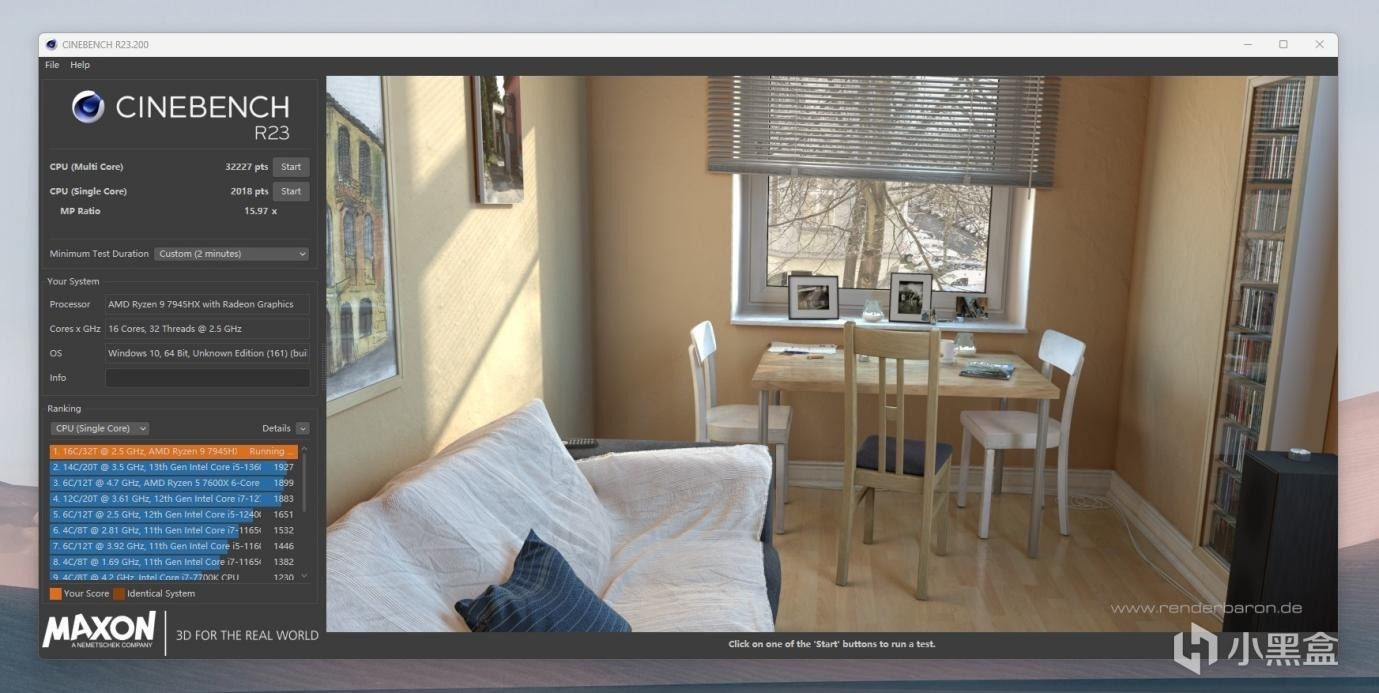
CINBENCH R23,多核32227,單核2018,單核提升,多核基本不變。
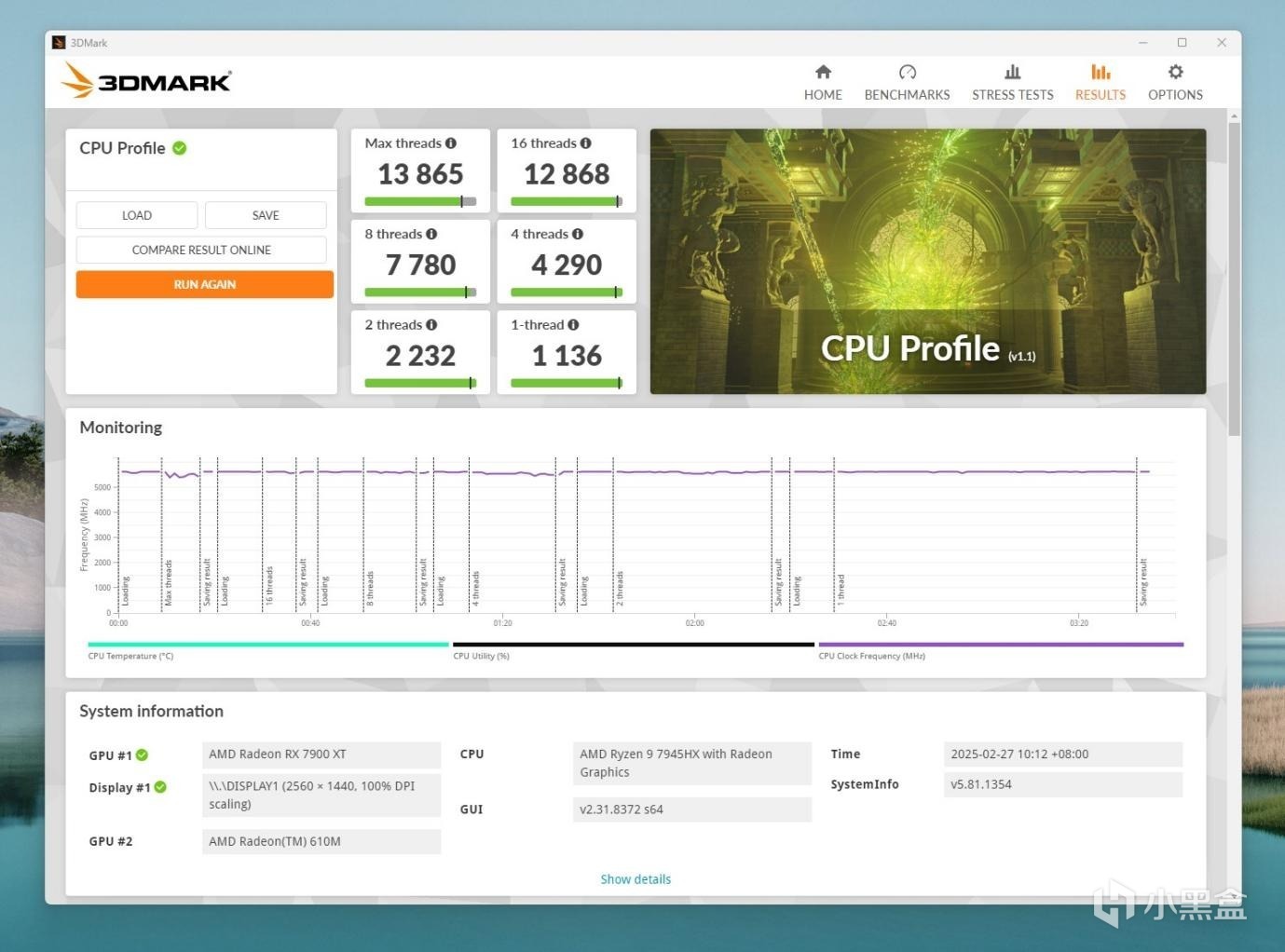
CPU Profile,單線程1136,16線程12868,最大線程13865,相對之前都有所提升。
從上面測試的結果看,超頻後各項指標均有所提升。
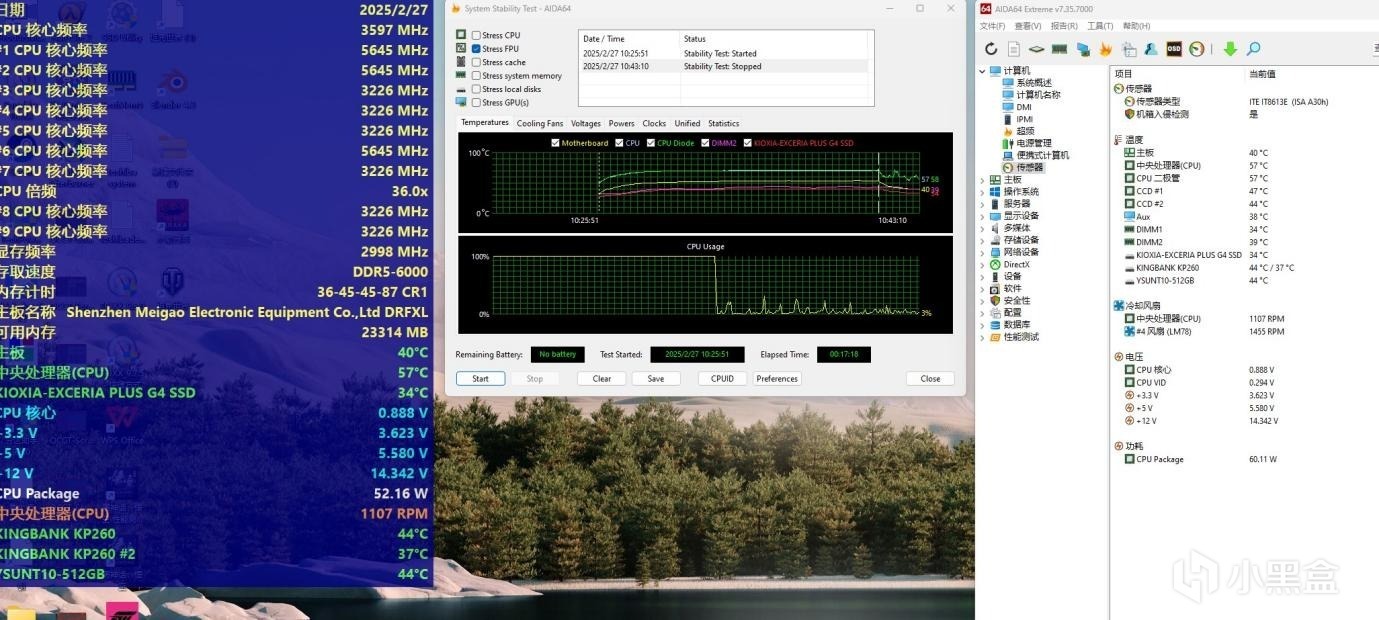
AIDA64測試,18分鐘後溫度在70度,100W功耗。小幅超頻並沒有增加溫度。
總的來說,使用這款自帶CPU的ITX主板銘凡的BD795i SE打造ITX小電腦,是個非常不錯的選擇。它具有超高的性價比,超強的CPU性能,僅100W最大的低功耗,簡直是ITX電腦的絕配。配合超頻三的蜂鳥3ITX機箱,頂級3槽旗艦顯卡也能裝得下,用的好,非常強大。
銘凡家自己也有一款搭載BD795i SE的整機,非常適合。如果是懶得自己裝一臺主機,或者自己不太會裝機的。也可以直接上795S7整機,也是非常不錯的選擇,性價比也非常的高,而且好像更加划算。
更多遊戲資訊請關註:電玩幫遊戲資訊專區
電玩幫圖文攻略 www.vgover.com















